Y!乗換案内×Apple Watch
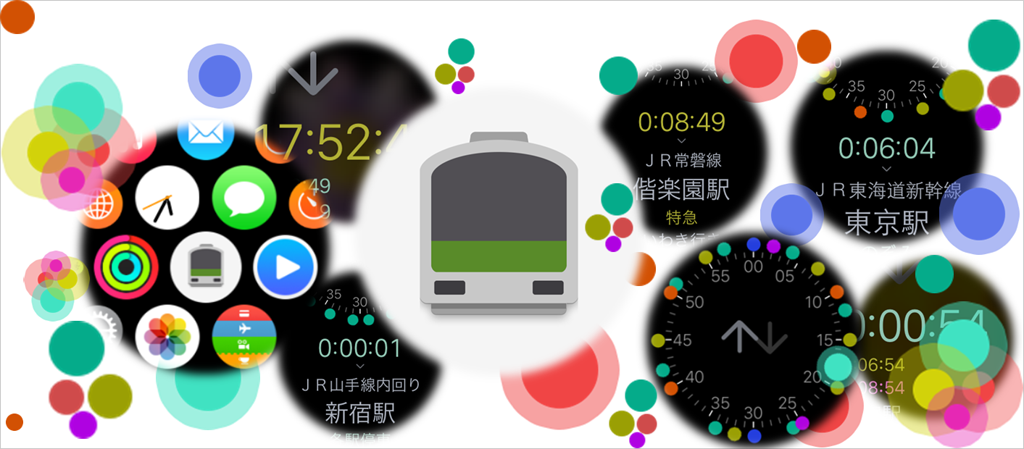
その時がやってきました。
いつもYahoo!路線情報をご利用いただき、ありがとうございます。
噂~発表~予約~、と長~く待ち続けた方も多勢いる事でしょう「Apple Watch」が発売になりました。もう手にしている方もいるかもしれません。iOS版のYahoo!乗換案内では、いち早く対応すべく準備を進めてきました。今回はその内容についてお知らせしたいと思います。
●アプリ:通勤タイマー機能 / ●グランスでの表示

Yahoo!乗換案内のダウンロードはこちら(App Store)へ。
※通勤タイマー機能は乗換案内アプリをダウンロードしたiPhoneとApple Watchをペアリングすると使えるようになります。
デザインのこだわり。まずはカウントダウン機能「通勤タイマー」から。
人気がある機能をいかに新しいアップル製品へ馴染ませるか? いつ見ても、何度でも見たくなるようなアプリにしたいため、デザイン中心に組み立てていきました。
第一弾には通勤タイマーでお馴染みのカウントダウン機能を作りました。「通勤タイマー」とは、iPhoneアプリにいつも乗る自宅近くの駅と路線を登録すると(帰り用に会社近くの駅と路線もセットできます) 、次の列車は後何分で来る?をカウントダウンでお知らせする機能です。更に後続の列車までの間隔なども直感的に分かるので「ちょっと飲み物を買ってからホームに行こう」などなど考えるゆとりができます。
※通勤タイマーのセットアップについては後述します。
Apple Watchでアプリを使えるようにするには?
■iPhoneのApple Watchアプリを開き、「マイウォッチ」の中にあるお馴染みの電車アイコンを探して下さい。
・「AppをApple Watchで表示」をオンにすると乗換案内のアプリがApple Watchで使えるようになります。
・Appをオンにすると、グランスにも表示するか選択できるようになります。
グランスでどんな事ができるかは後述したいと思います。
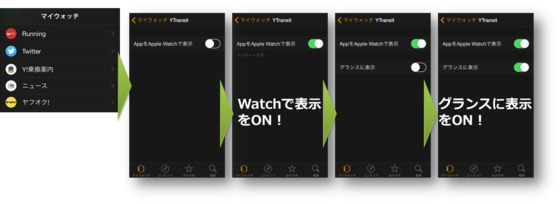
基本機能「通勤タイマー」
■どんな画面なのか?

【1】ドット(大)
メインでカウントダウンされている次に来る列車を大きいドットで表現しました。 “普通/急行/快速/特急“などの列車種別を色分けしています。

【2】ドット(小)
その後に来る列車を小さなドットで表現しました。1時間分ドット表示していますので、凡そ何分間隔で走っているのかアナログ時計のように把握することができます。

【3】“行き/帰り“切換えボタン
行き/帰りは午前・午後で自動的に切り替わりますが、マニュアルで切り替えたい時に「↑↓」をタップして使います。
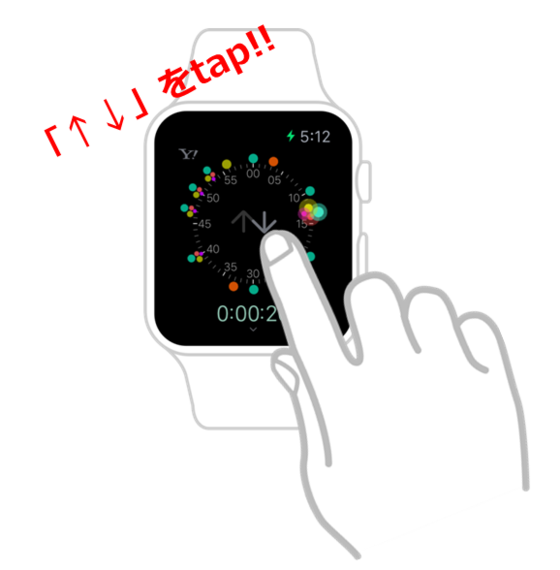
【4】時刻カウントダウン
ドット(大)で表示されている、次の列車が発車するまでの時間を秒単位でカウントダウンします。予めセットされている時刻表を元にしたカウントダウンですが、正確な日本の鉄道ではほぼピタリと合うので見ているだけでも楽しいです。なお、文字の色はドットの色に合わせてあり、列車の種別を表現しています。
【5】列車詳細情報
画面スワイプやDigitalClownを回すことで表示できます。どの駅のどの路線をカウントダウンしているのか、具体的な列車種別や行き先をここで確認することができます。
■路線のダイヤ毎に馴染むような表現をデザインしました。
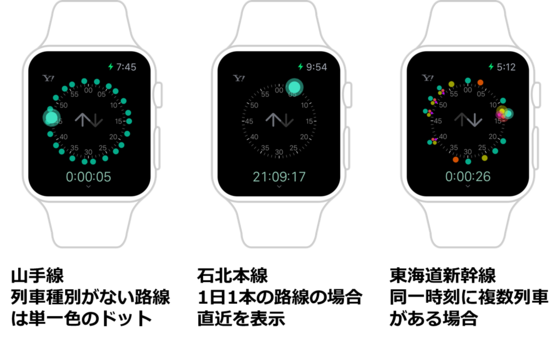
シュッと見る、Glance(グランス)
Apple WatchにはGlance(グランス)という機能があります。iPhoneの通知センターに近い機能で、Apple Watchの時計画面で下から上にスワイプすると出てくる画面です。素早く情報を見たい時に使います。

【1】“行き↑帰り↓”表示
“行きの列車か?”、“帰りの列車か?”を表現しています。朝に乗る列車の場合は「↑」、帰りに乗る列車の場合は「↓」を濃く表示します。
【2】カウントダウン(大)
次に来る列車の出発時刻を大きい文字で表示します。文字の色は“普通/急行/快速/特急“などの列車種別を表現しています。
【3】カウントダウン(小)
次に来る列車の更に後続列車も小さい文字で表示します。
【4】駅名
カウントダウンしている駅名を表示します。
通勤タイマー・iPhone側の設定
■iPhoneアプリでまだ通勤タイマーをお使いでない場合は、下記の設定をして下さい。
・乗換案内・検索画面左下の”タイマー”ボタンを押して「通勤タイマー」モードに移ります・最寄駅を検索し、いつも乗る路線、いつも乗る方面を選択します→朝は会社や学校に行く時、乗車駅に後何分で電車が来るか?(発車するか?)が分かります。後続列車も次々とカウントダウンしていきます。
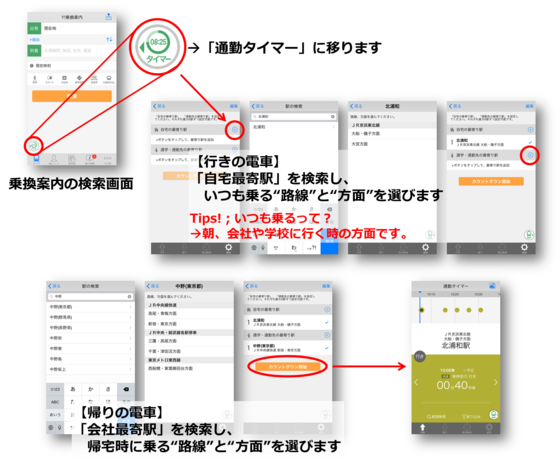
■Tips!!
行き/帰りは午前午後で自動的に切り替えます。ですので、夕方に再度通勤タイマーを開くと帰りの電車をカウントダウンします。切換え時間も調整できますのでお試し下さい。
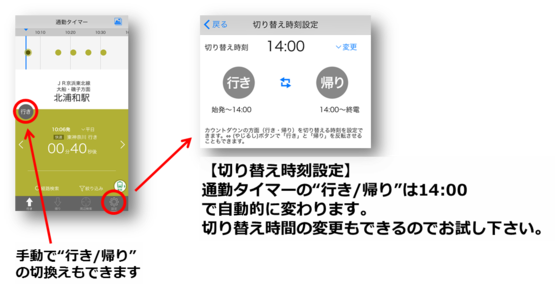
いかがでしょうか?是非お試しいただいて、Apple Watchの世界をのぞいてみて見て下さい。Yahoo!乗換案内では第二弾、第三弾を用意して披露したいと思っています。ご期待下さい。
カテゴリ一覧
アーカイブ
- 2025年6月(4)
- 2025年5月(2)
- 2025年4月(5)
- 2025年3月(5)
- 2025年2月(6)
- 2025年1月(4)
- 2024年12月(7)
- 2024年11月(7)
- 2024年10月(2)
- 2024年9月(6)
- 2024年8月(6)
- 2024年7月(6)
- 2024年6月(4)
- 2024年5月(3)
- 2024年4月(3)
- 2024年3月(6)
- 2024年2月(4)
- 2024年1月(2)
- 2023年12月(6)
- 2023年11月(3)
- 2023年10月(2)
- 2023年9月(5)
- 2023年8月(5)
- 2023年7月(2)
- 2023年6月(2)
- 2023年5月(5)
- 2023年4月(2)
- 2023年3月(4)
- 2023年2月(3)
- 2023年1月(1)
- 2022年12月(3)
- 2022年11月(1)
- 2022年10月(4)
- 2022年9月(1)
- 2022年8月(6)
- 2022年7月(2)
- 2022年6月(2)
- 2022年5月(2)
- 2022年4月(2)
- 2022年3月(3)
- 2022年2月(4)
- 2021年12月(2)
- 2021年11月(1)
- 2021年10月(3)
- 2021年9月(2)
- 2021年8月(5)
- 2021年7月(1)
- 2021年6月(3)
- 2021年5月(1)
- 2021年4月(3)
- 2021年3月(2)
- 2021年2月(4)
- 2021年1月(4)
- 2020年12月(3)
- 2020年11月(1)
- 2020年10月(3)
- 2020年9月(4)
- 2020年8月(2)
- 2020年7月(2)
- 2020年6月(2)
- 2020年5月(2)
- 2020年4月(1)
- 2020年3月(7)
- 2020年2月(8)
- 2019年12月(3)
- 2019年11月(5)
- 2019年10月(5)
- 2019年9月(10)
- 2019年8月(2)
- 2019年7月(5)
- 2019年6月(2)
- 2019年5月(3)
- 2019年4月(1)
- 2019年3月(8)
- 2019年2月(3)
- 2019年1月(3)
- 2018年12月(4)
- 2018年11月(3)
- 2018年9月(6)
- 2018年8月(8)
- 2018年7月(7)
- 2018年6月(3)
- 2018年5月(4)
- 2018年4月(4)
- 2018年3月(5)
- 2018年2月(4)
- 2018年1月(6)
- 2017年12月(3)
- 2017年11月(6)
- 2017年10月(5)
- 2017年9月(7)
- 2017年8月(6)
- 2017年7月(1)
- 2017年5月(2)
- 2017年4月(5)
- 2017年3月(16)
- 2017年2月(7)
- 2017年1月(2)
- 2016年12月(6)
- 2016年11月(4)
- 2016年10月(3)
- 2016年9月(6)
- 2016年8月(8)
- 2016年7月(2)
- 2016年6月(1)
- 2016年5月(2)
- 2016年4月(2)
- 2016年3月(9)
- 2016年2月(3)
- 2016年1月(2)
- 2015年12月(3)
- 2015年11月(1)
- 2015年10月(2)
- 2015年9月(2)
- 2015年8月(1)
- 2015年7月(1)
- 2015年5月(1)
- 2015年4月(1)
- 2015年1月(1)